На остатки прослеживаемых товаров необходимо получить регистрационные номера партии товаров (РНПТ).
Получение РНПТ на остатки товаров, подлежащих прослеживанию
Согласно Порядку работы национальной системы прослеживаемости товаров она проводится по указанным в Перечне товарам, экспортированным в Россию и фактически находящимся на ее территории на дату вступления в силу этого перечня и изменений к нему.
Участники оборота товаров, подлежащих прослеживанию, должны уведомить налоговиков об имеющихся остатках таких товаров. Первая дата уведомления — 1 июля 2021 года.
Если в перечень товаров будут внесены изменения, уведомление об остатках нужно подавать только по тем прослеживаемым товарам, которые указаны в этих изменениях.
Требование подавать уведомление об остатках не относится к прослеживаемым товарам, переданным для продажи физлицам для личных целей, не связанных с предпринимательством, и для плательщиков НПД, до вступления в силу перечня товаров и изменений к нему. Это касается тех товаров, которые реализованы в течение 6-ти месяцев с даты вступления в силу перечня товаров и изменений к нему.
Участники оборота товаров, подлежащих прослеживанию, должны подать уведомление об остатках при продаже таких товаров:
- приобретены после начала действия перечня товаров у физлиц для личных целей, не связанных с предпринимательством;
- приобретены после начала действия перечня товаров у плательщиков НПД;
- приобретены после начала действия перечня товаров, которые были ранее конфискованы, обращены в собственность государства, а затем приобретены у контролирующих органов;
- возвращены в оборот физлицами, купившими товары для личных целей, не связанных с предпринимательством, до начала действия перечня товаров;
- возвращены в оборот плательщиками НПД, купившими товары до начала действия перечня товаров.
Уведомление об остатках прослеживаемых товаров нужно заполнять по правилам из проекта приказа ФНС и подавать его электронно по ТКС через оператора ЭДО по правилам и формату из проекта приказа.
После получения уведомления налоговики не позже следующего дня присваивают РНПТ и передают его участнику оборота этих товаров. Информация направляется электронно по ТКС через оператора ЭДО по форме и формату, указанным в проекте приказа ФНС.
Если уведомление передается через представителя, то участник оборота обязан обеспечить этого представителя получением РНПТ.
В случае, когда участник оборота прослеживаемых товаров обнаруживает в уведомлении об остатках ошибки, касающиеся неотражения или неполного отражения информации, и опечатки, он должен сформировать корректировочное уведомление об остатках и направить документ в ИФНС не позже следующего рабочего дня с момента выявления факта ошибок и опечаток.
Чтобы получить РНПТ на остатки товаров, подлежащих прослеживанию, нужно:
- провести инвентаризацию остатков;
- создать уведомление об остатках;
- подать его в ИФНС;
- получить квитанцию с присвоенным РНПТ;
- указать этот РНПТ в учетной системе.
Как провести инвентаризацию остатков товаров
Участнику оборота прослеживаемых товаров нужно в 1С:Бухгалтерии 8 зайти в меню «Главное», выбрать подраздел «Настройки» и далее перейти в «Функциональность». Во вкладке «Внешняя торговля» в форме «Функциональность программы» поставить флажок по значению «Приобретение и реализация прослеживаемых товаров».
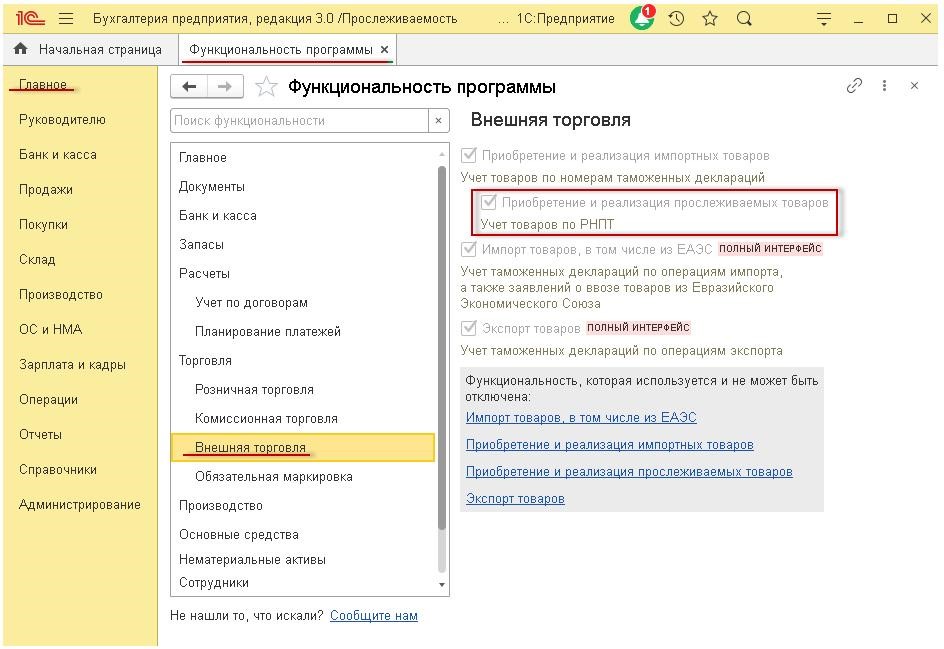
В соответствии с п. 2 Приложения № 7 к Приказу ФНС, уведомление об остатках формируется на основании первичного учетного документа, созданного по результатам проведенной инвентаризации, например, на основании акта инвентаризации, инвентаризационной описи и т.д. Именно этот документ подтверждает право собственности владельца на эти товары. Таким образом, чтобы получить РНПТ, требуется провести инвентаризацию остатков прослеживаемых товаров.
Чтобы сформировать уведомление об остатках и получить РНПТ от налоговиков, нужно использовать специальную обработку. Для этого пользователь заходит в меню «Отчеты», выбирает подраздел «Прослеживаемость», далее использует «Помощник получения РНПТ».
В данной форме нужно поставить «Период» получения РНПТ — в примере указан июль 2021, а в графе «Организация» — выбрать участника оборота товаров, подлежащих прослеживанию (в примере указано СТ Общество с ограниченной ответственностью «Конкорд»). После этого в перечне документов «Инвентаризация» будет автоматически указан список числящихся на учете остатков товаров, по которым установлен специальный признак «Прослеживаемый товар». Для его установки нужно зайти в меню «Справочники», выбрать подраздел «Товары и услуги», затем перейти в справочник «Номенклатура», в котором в поле «Маркировка и контроль» как раз и указывается этот специальный признак.
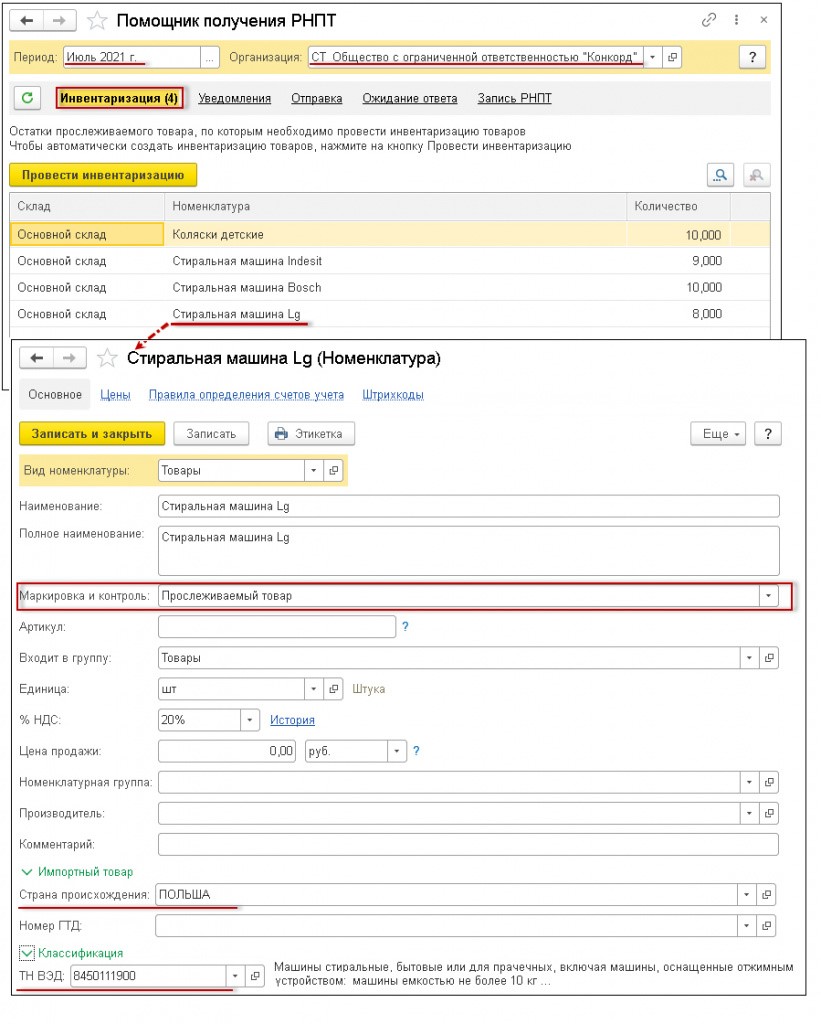
Пользователю также нужно проверить, чтобы в карточке товара, подлежащего прослеживанию, была информация о стране происхождения и коде ТН ВЭД ЕАЭС.
Когда нажимается кнопка «Провести инвентаризацию» в форме «Помощник получения РНПТ», будет сформирован документ «Инвентаризация товаров». На него в таблице прослеживаемых товаров по каждой позиции будет гиперссылка.
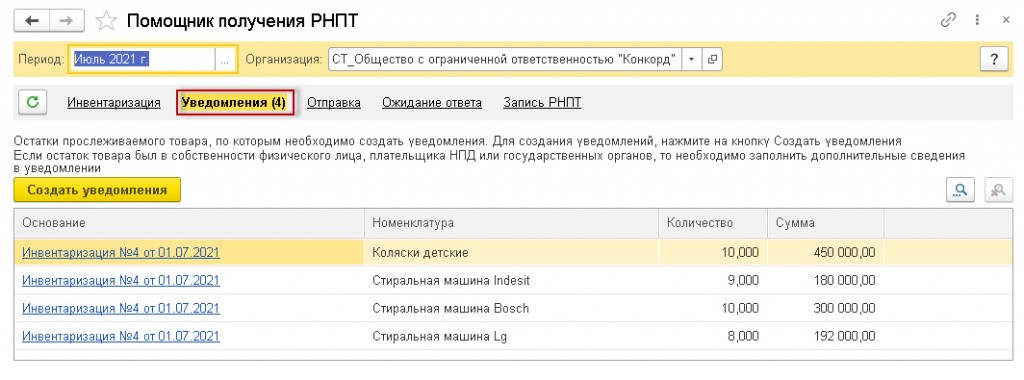
Перейдя по гиперссылке в графе «Основание», пользователь может ознакомиться с инвентаризационным документом по прослеживаемым товарам.
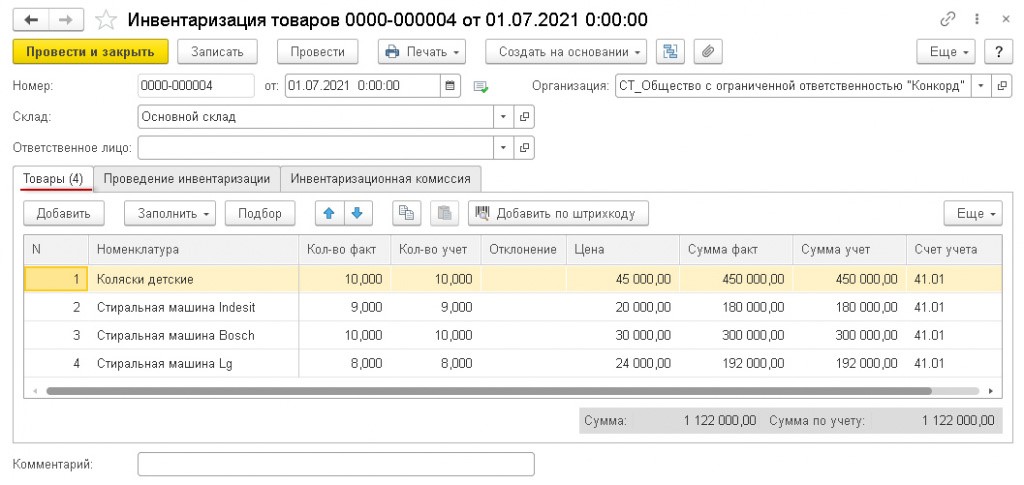
Во вкладке «Товары» инвентаризационного документа указывается такая информация:
- в графе «от» — дата окончания инвентаризации;
- в графе «Склад» — склад, по которому была инвентаризация.
В графе «Ответственное лицо» указывается материально ответственное лицо, которое выбирается из справочника «Физические лица». Для каждого склада и материально ответственного лица формируется отдельный документ.
В столбце «Кол-во факт» первоначально ставится то же количество товаров, что и в столбце «Кол-во учет». Когда инвентаризация будет проведена, в столбце «Кол-во факт» нужно будет поставить количество товаров на складе по факту. При наличии отклонения факта от учетного количества оно указывается в столбце «Отклонение».
Во вкладке «Проведение инвентаризации» нужно указать:
- в графах «Период с» и «по» — сроки инвентаризации;
- в графах «Документ, №» и «от» — вид распорядительного документа (приказ, постановление или распоряжение), а также номер и дату;
- в графе «Причина» — причину проведения инвентаризации (прослеживаемость товаров).
Во вкладке «Инвентаризационная комиссия» нужно указать членов инвентаризационной комиссии через кнопку «Добавить». Также через флажок нужно указать председателя комиссии в соответствующем поле.
Из данного документа через кнопку «Создать на основании» можно создать такие документы:
- «Оприходование товаров», когда по итогам инвентаризации товар по факту находится в другом подразделении;
- «Списание товаров», когда по итогам инвентаризации по товару обнаружена недостача.
Важно! На основании документа по инвентаризации товаров корреспонденция не формируется.
Чтобы напечатать документ по инвентаризации, используется соответствующая кнопка, при нажатии который выбирается необходимая форма:
- «Инвентаризационная опись товаров (ИНВ-3)» — чтобы напечатать опись, в которой не заполнены сведения о фактическом количестве товаров, нужно в таблице вкладки «Товары» убрать значения из столбца «Кол-во факт»;
- «Инвентаризация товаров на склады»;
- «Приказ о проведении инвентаризации (ИНВ-22)»;
- «Сличительная ведомость (ИНВ-19)» — она не создается, если при инвентаризации не обнаружены отклонения.
Важно! Уведомление об остатках можно создать, не используя обработку «Помощник получения РНПТ» на основании проведенной общей инвентаризации. Она оформляется через меню «Склад», выбирая при этом подраздел «Инвентаризация» и создавая документ «Инвентаризация товаров». Тогда во вкладке «Товары» таблица заполняется через кнопку «Заполнить», и в ней указывается информация по всем остаткам товаров на складе, в т.ч. и по прослеживаемым товарам. Далее при создании уведомления об остатках в нем будет информация только по товарам, подлежащим прослеживанию.
Когда документы «Инвентаризация товаров» сформированы, в них содержится информация о прослеживаемых товарах. И эти документы отображаются в перечне «Уведомления» в форме обработки «Помощник получения РНПТ».
Как формировать уведомление об остатках
Чтобы создать уведомление об остатках, нужно зайти в форму «Помощник получения РНПТ» и через кнопку «Создать уведомление» сформировать необходимый документ.
В соответствии с пп. «о», «с» п. 2 Порядка заполнения уведомления, если оно оформляется на товары, содержащиеся в нескольких строках первичного учетного документа с одинаковым кодом ТН ВЭД и одной единицей измерения, то можно ставить обобщенное наименование товаров с этим кодом и их общее количество. В связи с этим будет в автоматическом режиме создано такое количество уведомлений, сколько разных кодов ТН ВЭД имеется на товары в документе «Инвентаризация товаров».
В представленном примере должно быть создано два уведомления: по детским коляскам с кодом ТН ВЭД 8715001000 и по стиральным машинкам с кодом ТН ВЭД 8450111900.
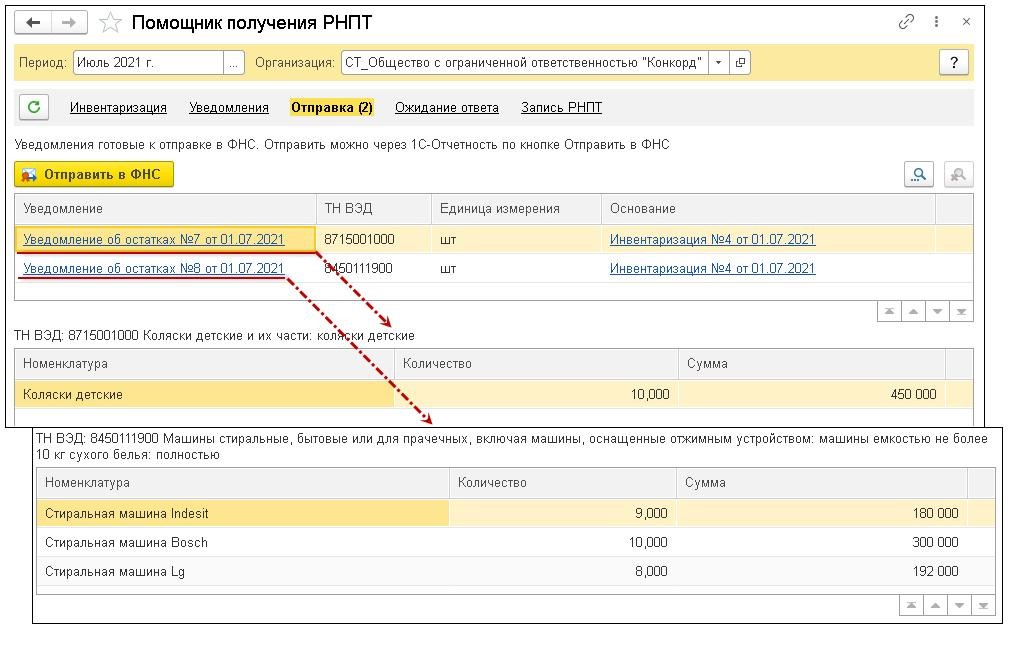
Важно! Если при инвентаризации не применялась обработка «Помощник получения РНПТ», тогда уведомление об остатках можно сформировать через список уведомлений об остатках. Для этого пользователь заходит в меню «Отчеты», выбирает подраздел «Прослеживаемость» и переходит в «Уведомления для получения РНПТ». Если используется несколько кодов ТН ВЭД для товаров, то создаются отдельные уведомления.
Во вновь созданном документе-уведомлении нужно указать такие сведения:
- в графе «Первичный документ» — инвентаризационный документ;
- в графе «ТН ВЭД» — код по соответствующей группе товаров, для которой создается уведомление;
- в графе «РНПТ» — информация о регистрационном номере партии товаров. К примеру, участник сам присваивает некоторые РНПТ согласно п. 2 Порядка заполнения уведомления об остатках. Тогда в уведомлении указывается этот регистрационный номер, а налоговики примут на учет эти товары и подтвердят присвоенный им номер.
Уведомление об остатках можно посмотреть и распечатать через кнопку «Печать» в документе «Уведомление об остатках прослеживаемых товаров». Зайти в него можно через форму «Помощник получения РНПТ», используя ссылку в поле «Уведомление» в таблице.
Созданные уведомления указывается в перечне документов «Отправка» в форме помощника.
Как отправить уведомление об остатках в налоговую инспекцию
Для отправки уведомления об остатках нужно зайти в форму «Помощник получения РНПТ» и нажать кнопку «Отправить в ФНС». Все направленные уведомления указываются в перечне «Ожидание ответа» в форме помощника.
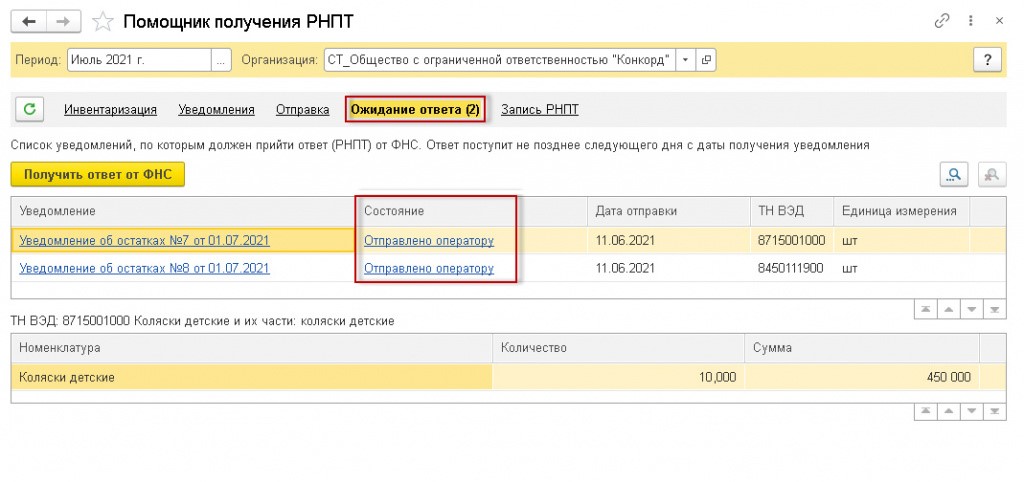
Когда документ отправлен, в поле таблицы «Состояние» указываются данные о состоянии обмена уведомлениями — «Отправлено оператору».
Переданные документы направляются в ИФНС, что также указывается в состоянии обмена — «Отправлено в ФНС».
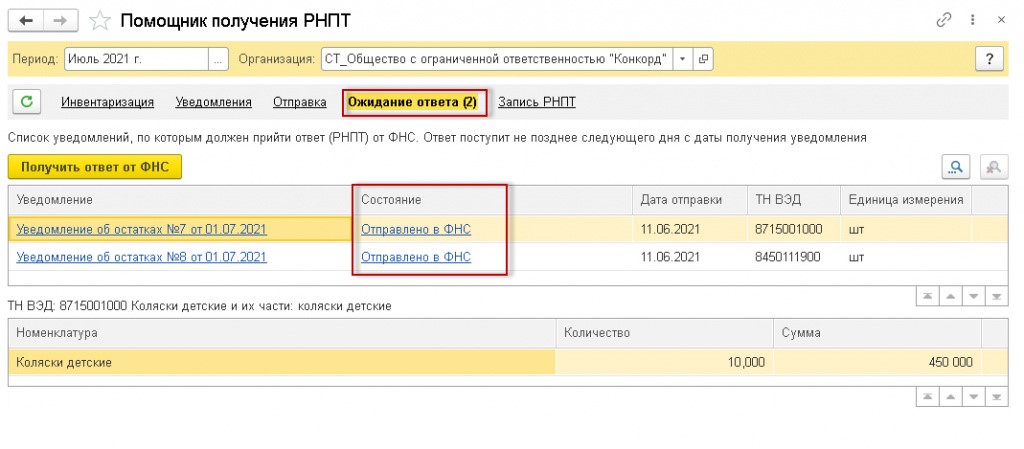
При переходе по ссылке в столбце «Состояние» пользователь может просмотреть сведения о проводимом обмене.
Как получить квитанцию из ИФНС с присвоенным РНПТ
Ответ от ИФНС можно получить через форму «Помощник получения РНПТ» через соответствующую кнопку «Получить ответ от ФНС». При этом производится взаимодействие с налоговиками, в результате которого участник оборота получает квитанции с присвоенными РНПТ по товарам, указанным в уведомлении об остатках.
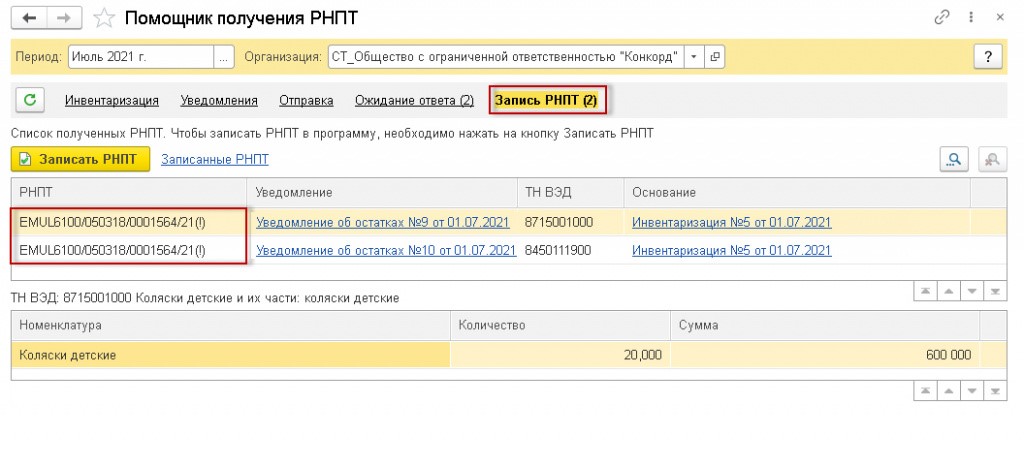
Когда квитанция поступает из ИФНС, она указывается в перечне документов «Запись РНПТ» в форме помощника.
В таблице документа в поле «РНПТ» указываются регистрационные номера, присвоенные налоговиками по каждому поданному уведомлению об остатках.
В поле «Уведомление» по ссылке пользователь переходит в документ «Уведомление об остатках прослеживаемых товаров». В нем указывается текущее состояние обмена с налоговиками, т.е. имеются данные, что уведомление подано в ИФНС и по нему получен регистрационный номер партии товаров.
Кроме того, по ссылкам можно посмотреть протокол приема и этапы отправки уведомления.
Через ссылку «Квитанция о присвоении РНПТ» в форме «Этапы отправки» пользователь видит содержимое квитанции.
Как указать присвоенные РНПТ в учетной системе
Окончательный этап обработки уведомления об остатках и квитанции из ИФНС — запись полученного регистрационного номера в учетной системе.
Ее нужно сделать через кнопку «Записать РНПТ»:
- из формы помощника — запись осуществляется по всем квитанциям из ИФНС, находящимся в перечне документов «Запись РНПТ»;
- из документа «Уведомление об остатках» — запись осуществляется по конкретной квитанции, полученной в ответ на конкретное уведомление.
Когда пользователь применяет команду «Записать РНПТ», запись отражается в регистре «Прослеживаемые товары».
После этого информация об обработанных уведомлениях удаляются из перечня документов «Запись РНПТ» в форме помощника. Пользователь может использовать ссылку «Записанные РНПТ» для перехода в перечень уведомлений, по которым налоговики присвоили РНПТ.
Созданные уведомления и состояние обмена можно увидеть также и в 1С-Отчетности. Для этого пользователь заходит в меню «Отчеты», выбирает подраздел «1С-Отчетность» и переходит в «Регламентированные отчеты».
Источник: buh.ru




